LG 86TR3DK-B
CreateBoard
-進階護眼功能
-前置連接設計
-內建OPS插槽
產品基本資訊
品牌:LG(樂金)
型號/名稱: 86TR3DK-B
使用 LG CreateBoard 達到全新的教室境界

*此頁的所有影像僅供示意。
各種教學範本
LG CreateBoard 提供各式各樣的教育範本和教學工具,例如直尺、乘法表和自黏便箋,以便學生積極參與並提供直覺式課堂教學。使用 LG CreateBoard 輕鬆編輯影像和影片,並透過 QR 碼與他人輕鬆分享建立的資源。

多點觸控
LG CreateBoard 可以同時偵測到高達 40 點,提供多點觸控功能。如此便可創造出逼真的黑板觸控體驗,協助學生輕鬆習慣並真正參與課堂內的教學。這便能讓學生發揮最大的專注力並自然參與。

*在 Android 環境中,最多可辨識 32 點,而在 Windows 環境中最多可辨識 40 點。
*在書寫應用程式中最多可辨識 10 點。
輕鬆儲存 / 匯入 / 匯出
LG CreateBoard 包括簡易的匯入和匯出功能。直接在 Google Drive 或 OneDrive 之間儲存與匯入資源,並可從 USB 隨身碟匯入檔案 (使用者可以瀏覽儲存在 USB 儲存裝置上的資源)。

無線 ScreenShare
LG CreateBoard Share 應用程式安裝於裝置上時,LG CreateBoard Share 即可讓使用者最多顯示 9 個共用畫面,或在畫面上即時顯示檔案。此外,主機的檔案也可輕鬆傳送至連線到 LG CreateBoard Share 應用程式的任何裝置,並提供主機的數個快速控制項。

*LG CreateBoard 也支援在相同網路內 PC (透過網站) 和行動裝置的無應用程式分享功能。
*如需更穩定的連線,我們建議安裝專用的應用程式 (LG CreateBoard Share)。
LG ConnectedCare DMS
LG ConnectedCare DMS 是適用於遠端監控、控制及管理教育環境中 LG CreateBoard 狀態的雲端解決方案。此功能可讓 IT 管理員在作業裝置上操作和管理重要資源,而不必親身造訪現場。

*'LG ConnectedCare DMS 需要另外購買。
*「LG ConnectedCare DMS」服務的可用性依區域而有所不同,因此如需詳細資訊,請聯絡您當地的 LG 銷售代表。
*LG ConnectedCare 在雲端環境下支援現今的 TR3DJ/TR3PJ/TR3DK 系列 (未來將多一款)。

遙控 / 排程
包括開機/關機、排程、亮度和螢幕鎖定功能等常用的控制可使用遙控器操作。

廣播 / 警示訊息
訊息與一系列的其他內容可從主系統傳送至已連線到 LG ConnectedCare DMS 的個別教室裝置。倘若發生如火災或天災等緊急情況,則可手動在系統上發佈警示訊息,協助教師和學生立即採取安全措施。

臨界值設定
使用者可設定八大類別中的臨界值,包括顯示溫度、記憶體使用量或訊號,並可根據其臨界值接收警告或錯誤通知。
監控和故障診斷
工程師可即時查看狀態並遠端診斷問題。此外,也可分類問題目前的狀態,以便輕鬆檢視和快速反應。
問題管理
LG ConnectedCare DMS 解決方案可進行遠端問題管理。這可讓管理變得更安全、更有效率,進而在教室內穩定操作。
藍芽連線
LG CreateBoard 支援無線藍牙連線至各種裝置,例如喇叭、滑鼠、鍵盤等。這是打造混合式環境的最佳方案,以便線上與離線課堂可順暢地進行。

C-Type 連接
USB-C 連接功能可簡化連接作業,以便僅透過單一纜線同時進行充電與資料傳送。

*USB Type-C 纜線另售。

用於輕鬆雲端存取 的 QR 登入
首頁畫面上的 QR 碼可用於個人裝置驗證,縮短課堂準備時間。只要透過一次 QR 驗證,使用者即可在 LG CreateBoard 上註冊各式各樣的應用程式,包括 Google Drive 與 OneDrive,無須任何其他登入程序。完成一堂課後,使用者只要按一下登出按鈕即可中斷連線,因此降低個人資訊外洩的風險。
進階護眼功能
LG CreateBoard 已導入無閃爍功能。由於顯示器的背光閃爍次數減少,因此使用者可以更舒適地使用裝置,即便是長時間使用裝置。


前置連接設計
LG CreateBoard 搭仔前置顯示連接埠和喇叭,因此非常適用於教師和學生使用,以更身歷其境的音效、更輕鬆地提供內容。
內建 OPS 插槽
LG CreateBoard 支援 OPS 插槽,方便您輕鬆地將 OPS 桌面安裝於 LG CreateBoard 背面,省去連線到外部桌面的麻煩,提供您更多擴充功能。
* OPS:開放式易插拔規格


智慧檢視
LG CreateBoard 的智慧檢視功能提供有效率的教學。兩份以上的教材可同時在同一螢幕上顯示,而不必重複按下 Alt-tab 鍵,因而讓教學變得更方便、更有效率。兩份教材可以並排顯示 (多重視窗模式),或一份教材可以重疊在其他教材上 (子母畫面模式)。
* 多重視窗模式可能不適用於某些應用程式。
* PIP 模式適用於外部來源畫面。
省電
裝置在使用者設定的一段時間內未收到外部輸入訊號時,裝置就會進入待機模式。裝置也可以在使用者設定的特定時間或日子自動開機或關機,以便節省能源。

安全功能

螢幕鎖定
教師可使用螢幕鎖定功能來鎖定螢幕,然後輸入密碼解鎖。使用者可在設定選單中設定螢幕鎖定,以保護裝置不讓未識別的使用者使用。

安全模式
LG CreateBoard 支援可停用 LG CreateBoard Share 功能的安全模式,以免未經授權的內容在各種裝置上顯示。

USB 鎖定模式
USB 鎖定模式是安全措施,有助於防止資料被複製到未授權的裝置,這對於在安全極其重要的空間使用時至關重要。

自動移除檔案
使用者可設定 LG CreateBoard,以定期刪除檔案,提升安全性。
實機效果
常見問題
聯絡我們Contact Us
如任何產品相關需求,歡迎您與我們聯絡(服務時間:平日9:00~18:00):
注意事項
請務必填寫有星號(*) 標示之欄位,送出後我們將三分鐘內與您聯繫
※ 客服服務時間 : 週一至週五 9:00~18:00
晟弘科技有限公司-LINE官方帳號
行動條碼
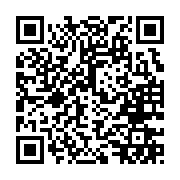
※如何加入好友?
方法(一) 開啟LINE主選單>加入好友>行動條碼 掃描左圖即可加入好友
方法(二) 點擊左方 Add Friends按鈕 即可加入好友
方法(三) 搜尋LINE ID:「@tya3953z」
有任何投影機、投影布幕或其他產品相關需求都歡迎透過LINE詢問。
我們會不定期分享產品相關訊息或優惠活動資訊,歡迎您將晟弘科技加為好友,隨時掌握我們的最新動態! : )


